プレアデスのダウンロードページ
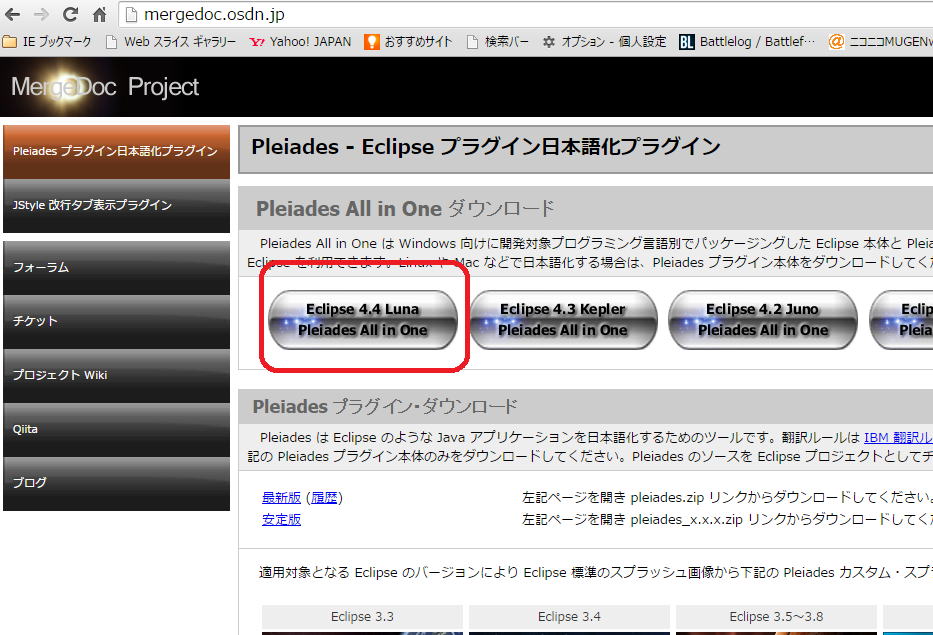
開きます。プレアデスの最新バージョンである赤い囲いをクリックします。
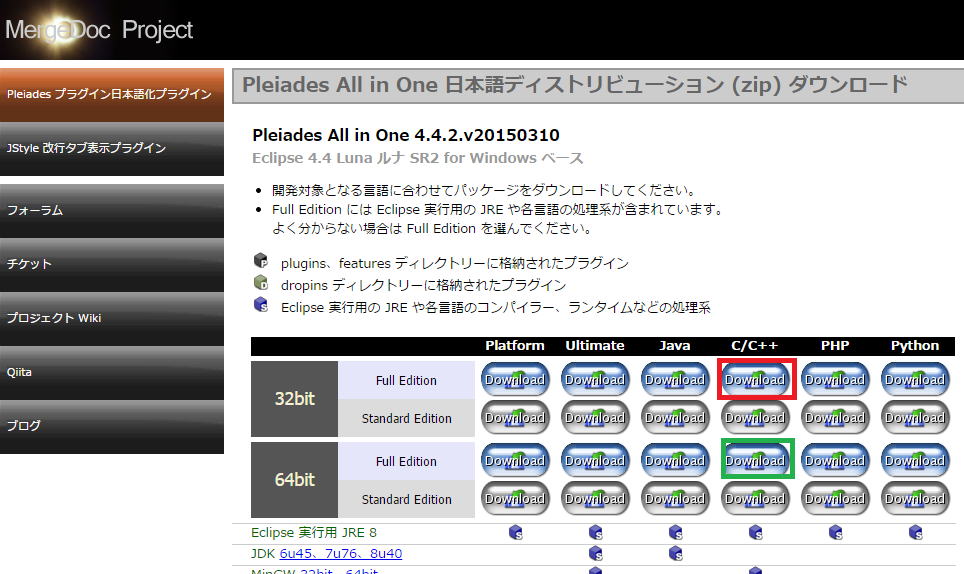
eclipseを入れた方のbitを選び、Full EditionのC/C++のDownloadボタンを押します。
ダウンロードが終わると画面右下に
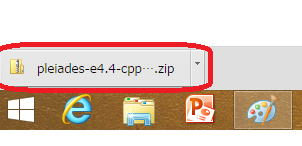 赤い囲いができます。
赤い囲いができます。それをクリック。
例によってダウンロードに
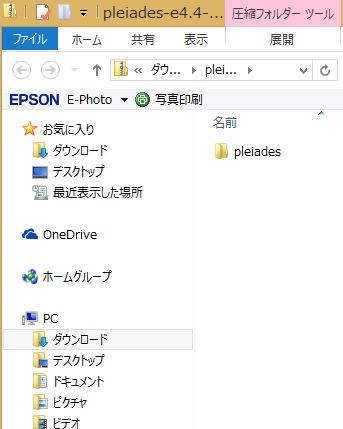 にpleiadesのフォルダができます。
にpleiadesのフォルダができます。(私のパソコンの場合は、
C:\Users\satou\Downloads\pleiades-e4.4-cpp-32bit-jre_20150310\pleiades)
そのフォルダをダブルクリックして、

さらに、eclipseをダブルクリックすると、
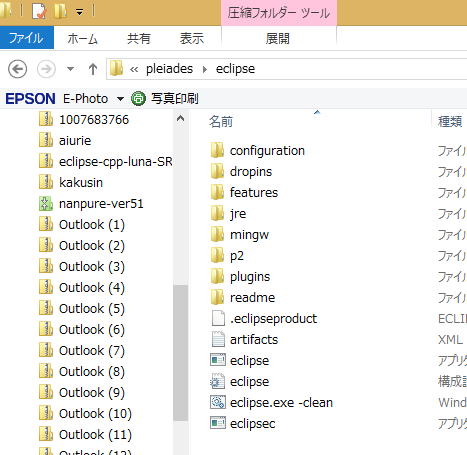
となりますのでeclipse(アプリケーション)をダブルクリックします。
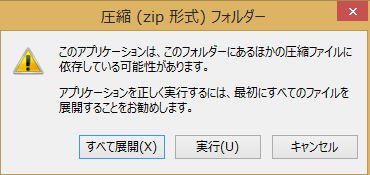 すべて展開を選びます。
すべて展開を選びます。(途中パスが長すぎ・・・エラーのような画面がでましたらスキップして下さい。)
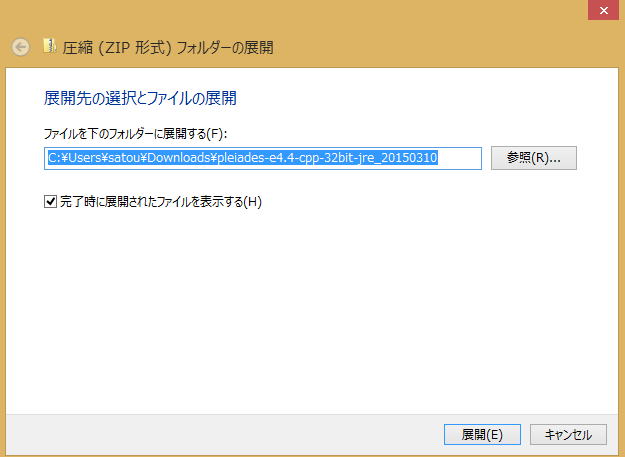
展開先は特にいじらず展開しますが、念のため展開先をコピーしてメモ帳にでも貼り付けておきましょう。
展開するとpleiades
(私のパソコンの場合は
C:\Users\satou\Downloads\pleiades-e4.4-cpp-32bit-jre_20150310の中にあります。)
というフォルダができますので、ダブルクリックして下さい。
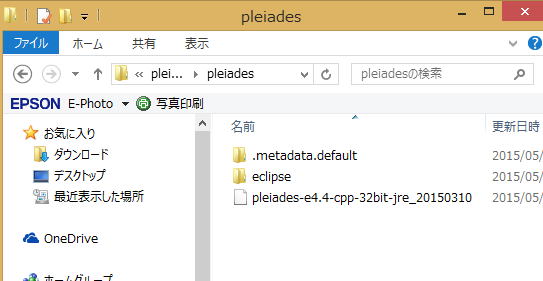
さらに、eclipseをダブルクリック!
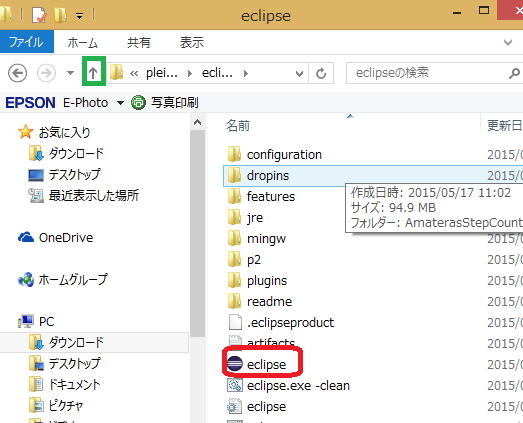
するとeclipseのアイコンができています。
これを確認したら
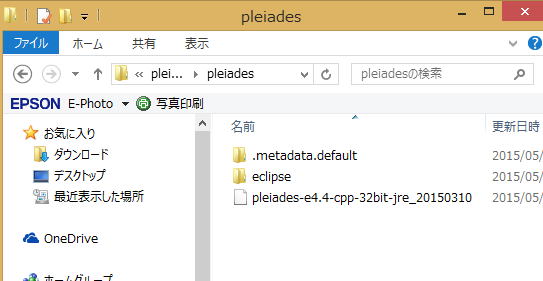
eclipseで右クリックをしてフォルダ毎コピーをします。
そうしたら、C:\eclipseに貼り付けます。すると途中で、
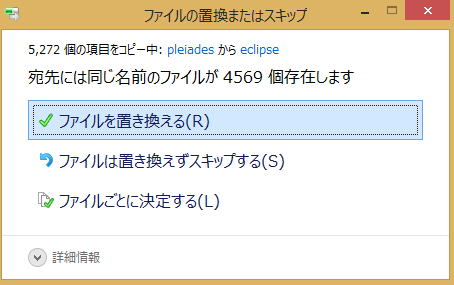 が出てきますので、
が出てきますので、ファイルを置き換えるを選択します。
つまり、pleiadesの中にあったeclipseフォルダを、
C:\eclipse中にあるeclipseフォルダに上書きしたわけです。
(私の場合は、
C:\Users\satou\Downloads\pleiades-e4.4-cpp-32bit-jre_20150310\eclipse
から
C:\eclipse\eclipse
へ上書きしたわけです。)
上書きが終わったら、タスクバーにあるeclipseアイコンをクリックして下さい。
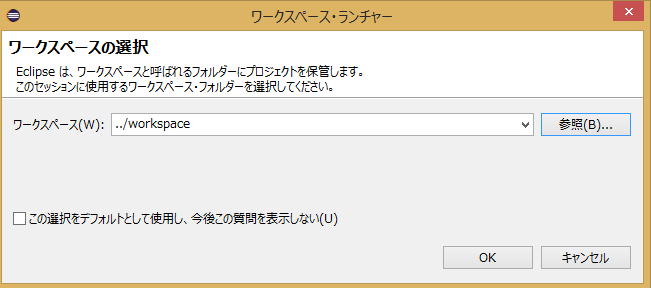
ワークスペースをD:\eclipse_cpp\d1(あるいはD:\eclipse c++\d1などご自分で作ったフォルダ)
に変更してOKすると、
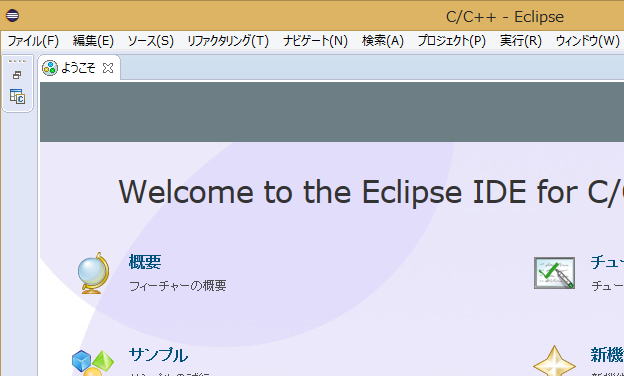
日本語化したeclipseが起動します。
これでやっと準備が終わりました。
次話ではいよいよeclipse c++によるプログラミングを体験します。
第3話へ 第5話へ

魔方陣 数独で学ぶ VBA 入門
数独のシンプルな解き方・簡単な解法の研究
VB講義へ
VB講義基礎へ
初心者のための世界で一番わかりやすいVisual C++入門基礎講座
初心者のための世界で一番わかりやすいVisual Basic入門基礎講座
初心者のための世界で一番わかりやすいVBA入門講義(基礎から応用まで)
初心者のための VC++による C言語 C++ 入門 基礎から応用まで第1部
eclipse java 入門
java 入門 サイト 基礎から応用まで
VC++ C言語 C++ 入門 初心者 基礎から応用まで
本サイトトップへ